

FUTOKAのPHP変更方法の紹介
PHPの変更は、例えばXサーバーなどでは簡単に変更可能ですし、推奨などの表示で非常に親切なコントロールパネルになっています。
ご覧のように赤枠の部分をクリックするだけで、ドメインごとにPHPを変更することが可能です。
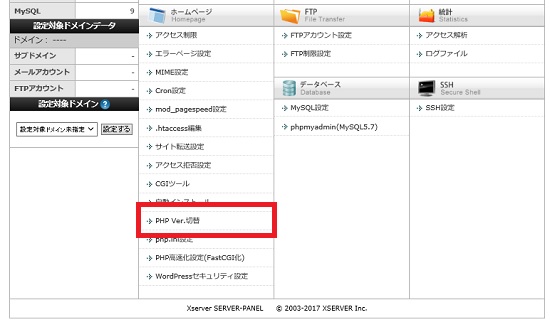
※Xサーバーのコントロールパネル
一方、アダルト可能なレンタルサーバーの多くは、コントロールパネルの使い勝手の悪さが少しネックになっていると私は思います。
そんな中でFUTOKAに関しては、そんなに悪くは思えないのですがPHPに関しては中級者以上でないとわかりずらい使用になっています。
今回は、初心者にもわかりやすく変更方法を紹介していこうと思います。
そもそもPHPとは?
FUTOKAのPHP変更方法を紹介する前に、そもそもPHPとは何なのかという説明をします
PHPとは
HTMLに埋め込むことができ動的にウェブページが作れるスクリプト言語です。PHPを実行するには、PHPがインストールされたWebサーバーが必要。PHPを使うと、HTMLソースコードを生成したり、データベースと連携したり、クライアントからの送信情報を受け取るなど、幅広く使用することが出来ます。
FUTOKAのPHPバージョン変更方法
まずは、サーバーパネルを開き、左側にあるメニューのアカウントから「cpanelログイン」をクリックします
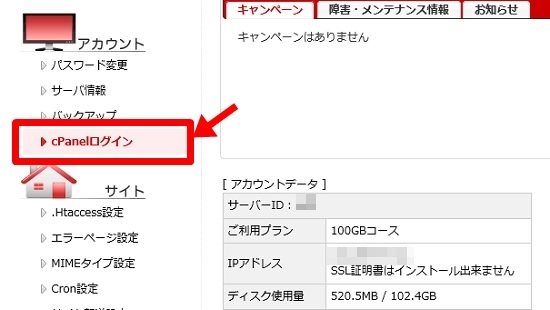
![]()
cPanel Acceleratedの画面が表示されます。
画面の下のほうに『Software and Services』という枠がありますので、その中の『Select PHP Version』という部分をクリックします。
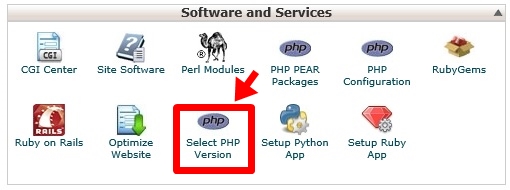
![]()
PHPのバージョンを選択します。
この中では、一番最新なのは7.0なので、ここでは7.0を選択します。ただし、使っているテンプレートなど最新バージョンに対応していない場合もあります。その場合は、サイト自体表示されなくなる場合もありますのでご注意ください。
表示されなくなったら、バージョンを数字の少ない5.6などに戻せば表示されるようになると思います。
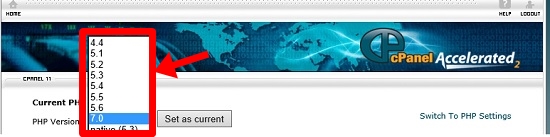
![]()
バージョンを選択したら、モジュールが表示されます。
わかる方は箱の中に必要なものにチェックを入れてください。もし、わからない場合はこのまま『Save』をクリックします
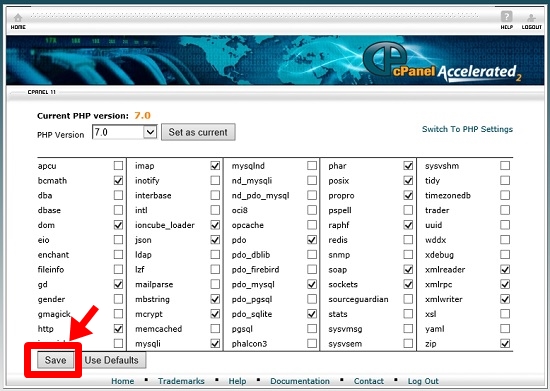
![]()
最後にまた元に戻って『Set as current』をクリックすれば完了です
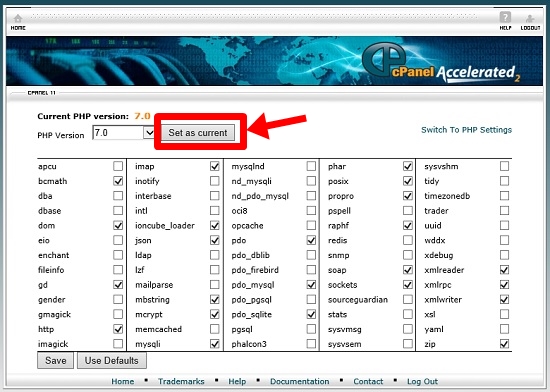
これで、PHP7.0バージョンへの変更が完了です。













